適用於: SDK v4
您可以設定 Bot,透過 Alexa 自定義技能與人員通訊。 本文說明如何使用 Alexa 開發人員控制台建立 Alexa 技能、將 Bot 連線至 Azure 中的 Alexa 技能,以及在 Alexa 中測試您的 Bot。
必要條件
- Azure 訂用帳戶。 如果您沒有 Azure 訂用帳戶,請在開始前建立免費帳戶。
- 發佈至 Azure 的 Bot,您想要連線到 Alexa。
- Amazon 帳戶。
重要
您的 Bot 必須使用 Bot Framework SDK 4.8 版或更新版本。 如果您有現有的 Bot,您可能需要更新 SDK 版本並重新發布 Bot。
建立 Alexa 技能
登入 Alexa 開發人員控制台 ,然後選取 [ 建立技能]。
在下一個頁面上:
- 輸入新技能的名稱。
- 請確定 [ 選擇要新增至技能 的模型] 設定為 [自定義]。
- 請確定 [ 選擇裝載技能後端資源 的方法] 設定為 [ 布建您自己的資源]。
- 選取 [ 建立技能]。
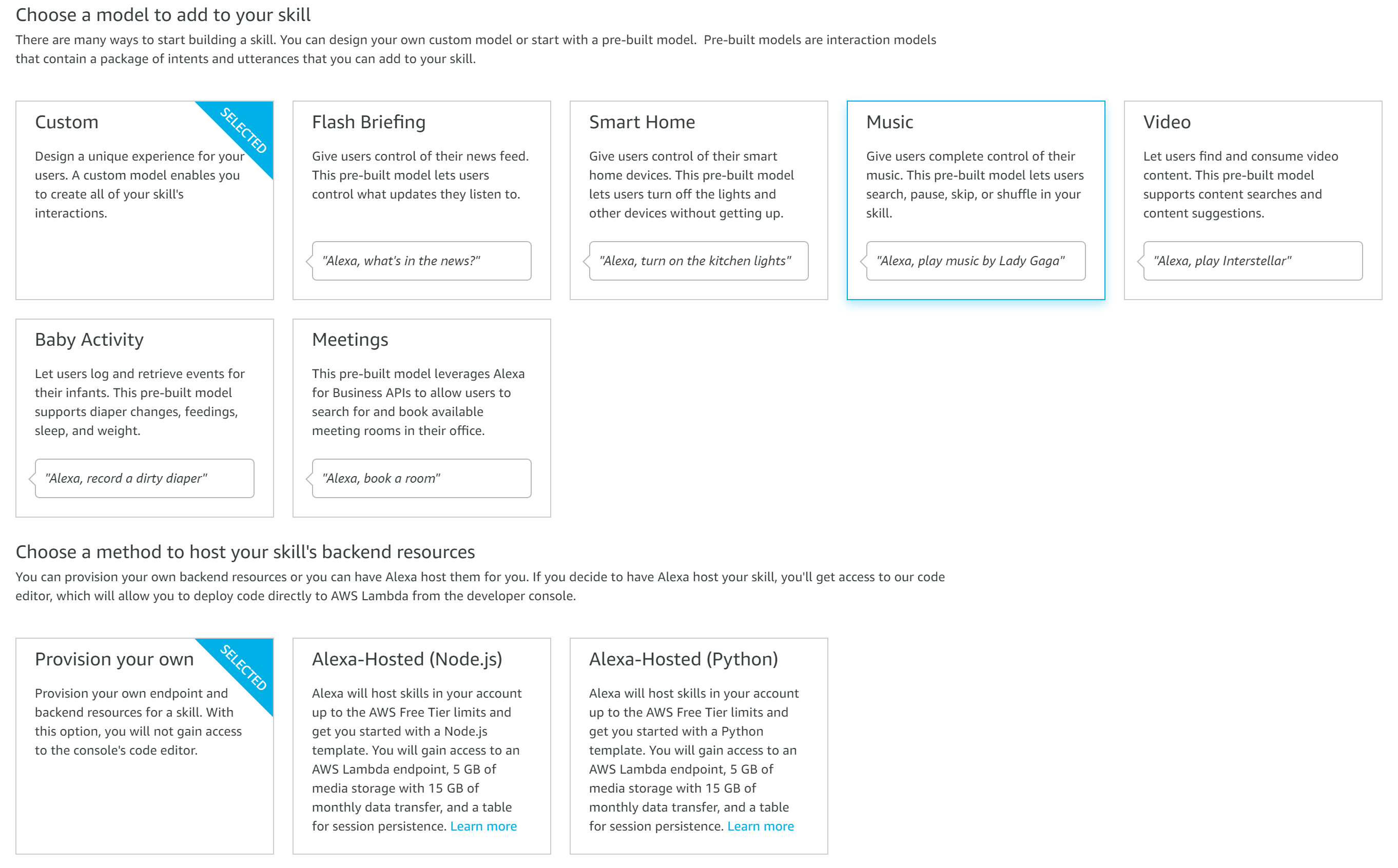
在下一個頁面上:
- 確定 [ 選擇範本 ] 設定為 [從頭開始]
- 選取 [選擇]。
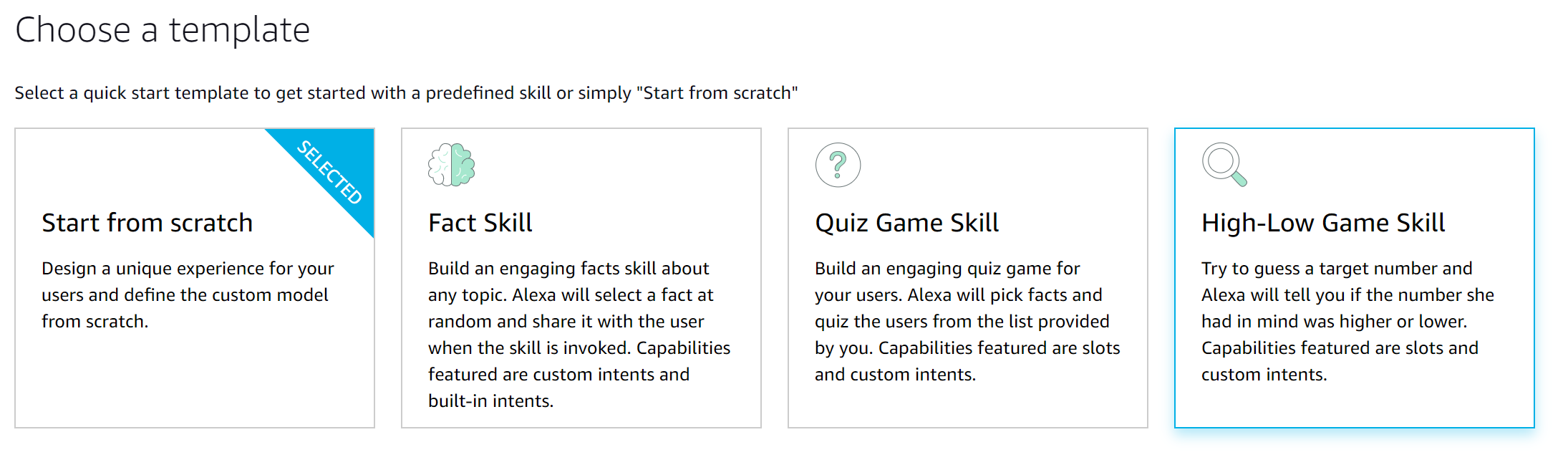
在 [互動模型] 底下的技能儀錶板上,選取 [JSON 編輯器]。
在 JSON 編輯器中:
以下列 JSON 取代現有的內容。
{ "interactionModel": { "languageModel": { "invocationName": "<your-skill-invocation-name>", "intents": [ { "name": "GetUserIntent", "slots": [ { "name": "phrase", "type": "phrase" } ], "samples": [ "{phrase}" ] }, { "name": "AMAZON.StopIntent", "samples": [] } ], "types": [ { "name": "phrase", "values": [ { "name": { "value": "<example-phrase>" } }, { "name": { "value": "<example-phrase>" } }, { "name": { "value": "<example-phrase>" } } ] } ] } } }針對
invocationName,將your-skill-invocation-name>變更<為使用者將在Alexa上叫用技能的名稱。 例如,如果您的技能調用名稱是「配接器協助程式」,則使用者可以說出 「Alexa,啟動配接器協助程式」來啟動技能。在的
values陣列中types,將的<example-phrase>三個實例取代為使用者可說觸發技能的片語。 例如,如果使用者說「Alexa,請要求配接器協助程式給我 alexa 配接器的詳細數據」,其中一個範例詞組可能是「給我 alexa 配接器的詳細數據」。
選取 [ 儲存模型],然後選取 [ 建置模型]。 這會更新 Alexa 上的技能設定。
在 Azure 中設定 Bot
若要完成此步驟,您需要 Alexa 技能識別碼。 從 Alexa 入口網站中的 URL 取得識別碼,或移至 Alexa 開發人員控制台 ,然後選取 [ 複製技能標識符]。 您的Alexa技能標識碼應該是 「amzn1.ask.skill」 之類的值。<some-guid>”。
- 開啟 Azure 入口網站。
- 開啟 Bot 的 [Azure Bot 資源] 刀鋒視窗。
- 開啟 [頻道] ,然後選取 [Alexa]。
- 在 Alexa信道組態中,輸入您在上一個步驟中複製的資訊。
- 在 [輸入技能標識符] 中,輸入您從 Alexa 開發人員控制台複製的 Alexa 技能標識碼。
- 選取套用。
- 複製 Azure 產生的 Alexa 服務端點 URI。
更新您的 Alexa Bot 註冊
登入 Alexa 開發人員控制台。
尋找並開啟技能的設定頁面。
選取 [端點]。
針對 [ 服務端點類型],選取 [ HTTPS]。
針對 預設區域:
- 輸入您從 Azure 入口網站 複製的 Alexa 服務端點 URI。
- 在下拉式清單中,選取 [我的開發端點] 是具有證書頒發機構單位通配符憑證之網域的子域。
選取 [ 儲存端點]。
測試及發佈您的技能
如果您擁有 Alexa 裝置,您可以在發佈技能之前先測試技能。
如需有關如何在其平台上測試及發佈技能的資訊,請參閱自定義語音模型技能的 Alexa Skills Kit 開發人員檔。
其他資訊
如需 Alexa 技能的詳細資訊,請參閱 Amazon 開發人員檔:
Alexa 中的用戶驗證
Alexa 中的使用者驗證是透過在 Alexa 技能上設定和使用帳戶連結來完成。 如需詳細資訊,請參閱 瞭解Alexa技能的帳戶連結。 當用戶啟用技能時,您可以要求帳戶連結,也可以要求它作為交談流程的一部分。
如果您在交談中新增使用者驗證:
在傳出活動上附加登入卡片。 這會轉換成 Alexa LinkAccount 卡片,提示使用者使用 Alexa 應用程式登入。
如果使用者成功將帳戶連結至應用程式,則通道數據中的後續要求會提供令牌。
下一步
- 如需建置 Bot 的相關信息,請參閱 Bot 的運作方式和 使用 Bot Framework SDK 建立 Bot 快速入門。
- 如需部署 Bot 的相關信息,請參閱 教學課程:在 Azure 中布建 Bot 和 教學課程:發佈基本 Bot。
- 如需 Bot 連接器服務中信道支援的相關信息,請參閱 將 Bot 連線到通道。
- 如需 Bot Framework 架構的詳細資訊,請參閱 Bot Framework 活動架構 和 Bot Framework 卡片架構。